Autodesk AutoCAD Electrical 2015(CAD电气版)中文免费版
AutoCAD电气2015是一个功能强大,灵活,易于使用的电气设计软件。它提供了丰富的电气设计工具和功能,使用户能够快速创建和编辑电气原理图,管理符号和组件库,执行实时电气规则检查,生成报告和文档,实现机电一体化和互操作性,并自定义用户界面和扩展功能。这些特性使AutoCAD Electrical 2015成为电气工程师和自动化工程师进行电气设计和自动化控制的首选工具。

功能的详细描述:
电气设计自动化:
原理图创建和编辑:AutoCAD Electrical 2015提供了丰富的电气符号库,使用户能够快速创建和编辑电气原理图。通过简单的拖放操作,用户可以向图纸中添加符号,并轻松调整其位置和属性。
线材编号和元件标记:软件可以自动给线材编号,并生成相应的元件标记。这有助于确保图纸的一致性和可读性,同时减少人工编号和标记的工作量。
符号和组件管理:
符号库更新和维护:AutoCAD Electrical 2015支持符号库更新和自定义。用户可以根据最新的电气标准和规范更新和扩展符号库,以满足特定的设计需求。
组件库管理:该软件提供了一个全面的组件库,包含各种电气组件的详细信息。用户可以通过搜索和过滤功能快速找到所需的组件,并将其添加到绘图中。
实时电气调节检查:
电气规则检查功能:AutoCAD Electrical 2015内置电气规则检查功能,可以自动检测图纸中的电气错误和潜在危险。这有助于确保设计的正确性和安全性,同时减少设计过程中的错误和返工。
错误提示和修复建议:对于检测到的错误,软件会提供详细的错误提示和修复建议。用户可以根据提示和建议快速定位和纠正错误,从而提高设计效率。
报告和文件生成:
报表生成工具:AutoCAD Electrical 2015提供了丰富的报表生成工具,支持用户生成各种类型的报表,如BOM表(物料清单),从/到线列表,PLC I/O列表等。这些报告帮助用户进行材料采购、成本控制和项目管理。
文档导出和打印:软件支持设计文档导出为PDF、DWG等格式,方便用户共享、查看和打印。这有助于确保设计信息的准确性和一致性,同时提高团队协作的效率。
机电一体化和互操作性:
与Autodesk Inventor集成:AutoCAD Electrical 2015支持与Autodesk Inventor等机械设计软件无缝集成。这有助于实现机电设计协同工作,提高设计效率和质量。
数据交换和共享:软件支持与其他CAD软件的数据交换和共享。用户可以通过标准的数据格式(如DWG、DXF等)将设计数据导入到其他CAD软件中进行进一步的编辑和分析。
自定义和可扩展性:
用户界面定制:AutoCAD Electrical 2015支持用户自定义用户界面。用户可以根据自己的使用习惯和需要调整工具栏、菜单、快捷键等界面元素,提高工作效率。
API和脚本支持:该软件提供丰富的API和脚本支持。用户可以通过编写自定义脚本和插件来扩展软件的功能,满足特定的设计需求。
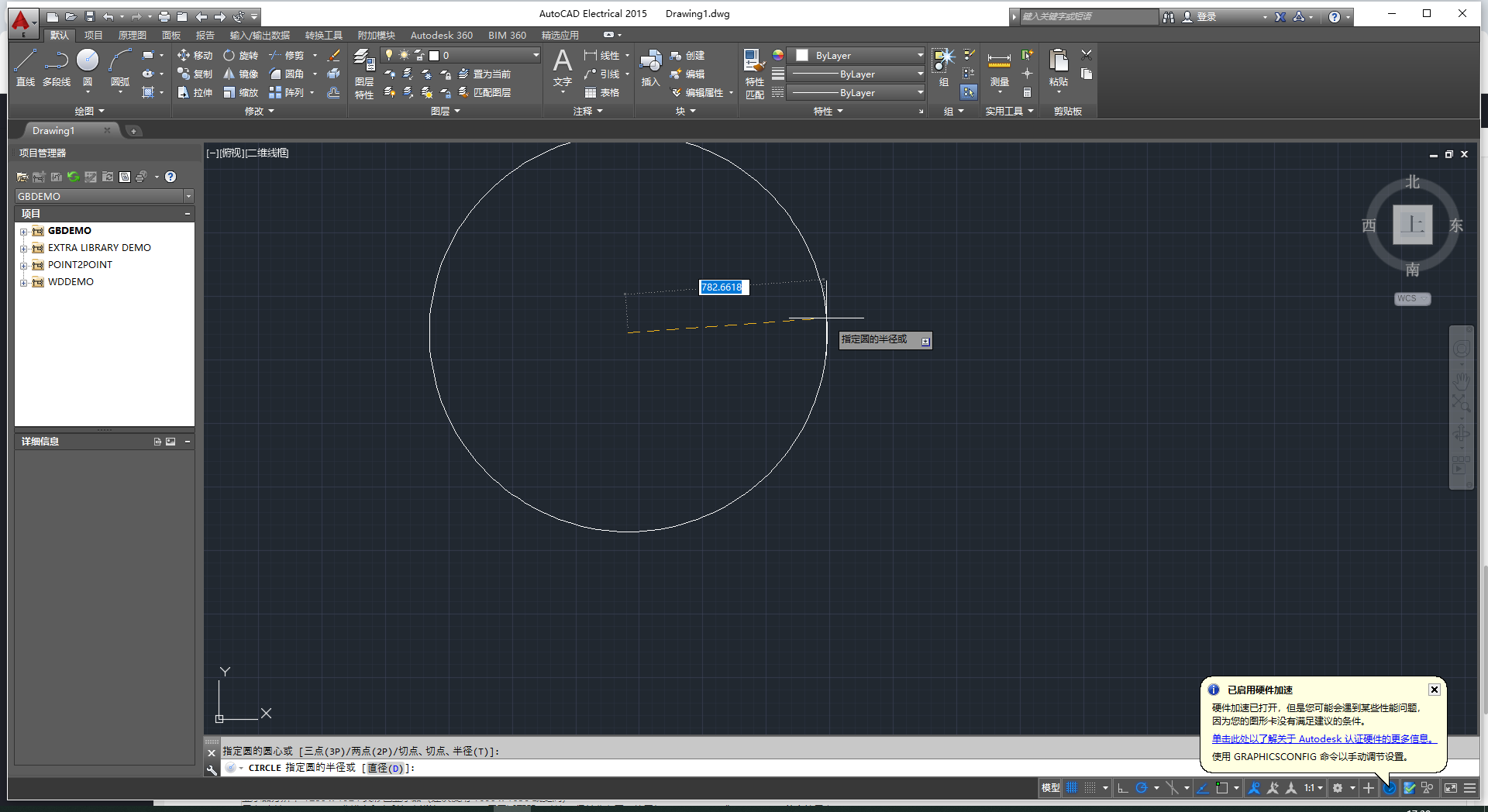
AutoCAD Electrical 2015 系统要求:
操作系统
Microsoft® Windows® 7 Enterprise
Microsoft Windows 7 Ultimate
Microsoft Windows 7 Professional
Microsoft Windows 7 Home Premium
Microsoft Windows 8/8.1
Microsoft Windows 8/8.1 Pro
Microsoft Windows 8/8.1 Enterprise
CPU 类型 对于 32 位 AutoCAD Electrical 2015:
支持 SSE2 技术的 Intel® Pentium® 4 或 AMD Athlon™ 双核处理器,3.0 GHz 或更高
对于 64 位 AutoCAD Electrical 2015:
支持 SSE2 技术的 AMD Athlon 64
AMD Opteron™,采用 SSE2 技术
支持 Intel EM64T 和 SSE2 技术的 Intel® Xeon®
支持 Intel EM64T 和 SSE2 技术的 Intel Pentium 4
内存 4 GB(建议使用 8 GB)
显示器分辨率 1280 x 1024 真彩色显示器(建议使用 1600 x 1050 或更高)
显卡 支持 1024 x 768 分辨率和真彩色功能的 Windows 显示适配器。建议(但并非必需)使用与 DirectX® 9 或 DirectX 11 兼容的显卡。
磁盘空间 安装 12.0 GB
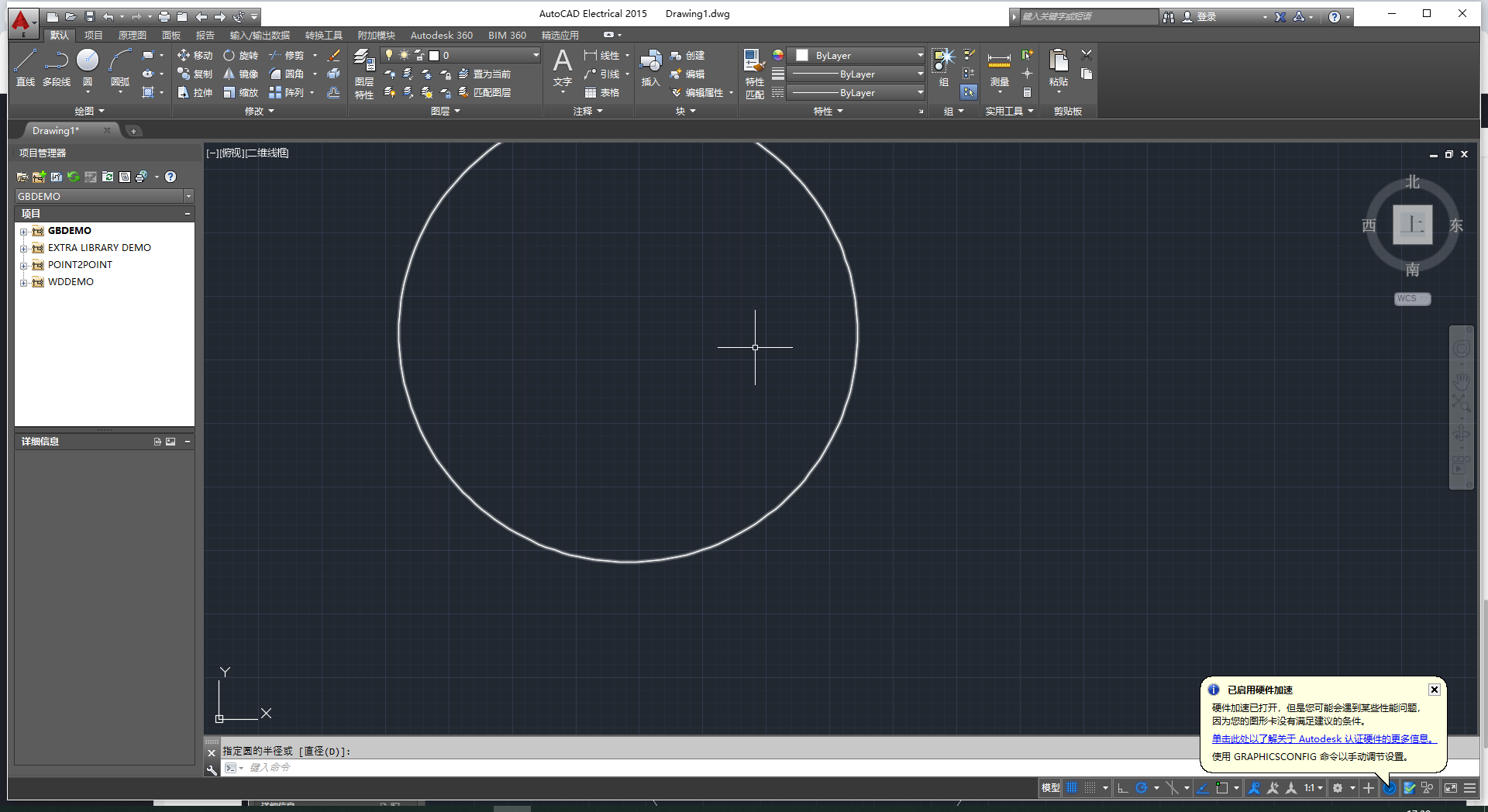
网络
通过部署向导进行部署。
许可服务器以及运行依赖网络许可的应用程序的所有工作站都必须运行 TCP/IP 协议。
可以接受 Microsoft® 或 Novell TCP/IP 协议堆栈。工作站上的主登录可以是 Netware 或 Windows。
除了应用程序支持的操作系统外,许可服务器还将在以下操作系统上运行:Windows Server® 2012、Windows Server 2012 R2、Windows Server 2008 和 Windows 2008 R2 Server Edition。
Citrix® XenApp™ 6.5 FP1
指针设备 Microsoft 鼠标兼容的指针设备
数字化仪 支持 WINTAB
绘图仪/打印机 与 AutoCAD Electrical 2013-2014 相同 - 系统打印机和 HDI 支持
介质 (DVD) 通过下载安装和通过 DVD 安装
浏览器 Windows Internet Explorer® 9.0(或更高版本)
并行安装 支持
工具动画演示媒体播放器 Adobe® Flash® Player v10 或更高版本
.NET Framework .NET Framework 版本 4.5
